
Для пользователей Windows 10 вопрос определения модели монитора может возникнуть в разных ситуациях: от установки драйверов до настройки совместимости с другими устройствами. В отличие от компьютера, где модель легко найти через системные настройки, монитор требует других методов. Однако существует несколько способов быстро и точно получить информацию о подключённом устройстве.
Первым шагом можно воспользоваться встроенной утилитой «Диспетчер устройств», которая показывает все подключённые устройства, включая монитор. Важно, что не всегда модель монитора будет отображаться непосредственно в списке, но с помощью дополнительных настроек можно получить более подробные данные. Также в случае подключения через HDMI или DisplayPort в разделе свойств монитора можно увидеть расширенную информацию о модели.
Ещё один способ – использование командной строки. В Windows 10 доступны команды, которые позволяют через систему получить точную информацию о подключённых устройствах. Одним из таких инструментов является команда wmic desktopmonitor get caption, которая предоставит модель монитора прямо в окне командной строки. Этот способ идеально подходит для более опытных пользователей, знакомых с работой в командной строке.
Кроме того, если драйверы монитора установлены, то информацию о модели можно найти через «Свойства дисплея». Для этого откройте «Параметры экрана» и перейдите в раздел «Дополнительные параметры дисплея», где будет указана информация о подключённом мониторе, включая его модель. В случае, если драйвера не установлены, Windows может указать только стандартные сведения, такие как «Generic PnP Monitor», что также может помочь в дальнейшем поиске драйвера.
Использование настроек экрана для определения модели монитора
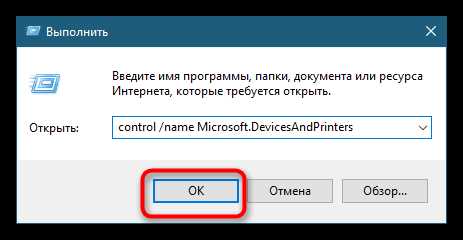
Для получения информации о модели монитора через настройки экрана на Windows 10, откройте меню «Параметры» (Win + I) и перейдите в раздел «Система». Далее выберите «Экран». В разделе «Несколько дисплеев» вы найдете доступные экраны, при этом информация о модели монитора отображается только при наличии драйвера, поддерживающего такую функцию.
Если модель монитора не отображается, можно воспользоваться другим подходом: откройте «Диспетчер устройств» (нажмите Win + X и выберите «Диспетчер устройств»). Развернув раздел «Мониторы», вы увидите название подключенного устройства, которое может включать модель монитора, если драйвер был установлен корректно.
Для более точной информации рекомендуется обновить драйвера видеокарты и монитора через официальный сайт производителя или с помощью утилит Windows для обновлений. Это позволит системе корректно распознавать устройство и отображать полное имя модели в настройках экрана и диспетчере устройств.
Как узнать модель монитора через диспетчер устройств Windows 10
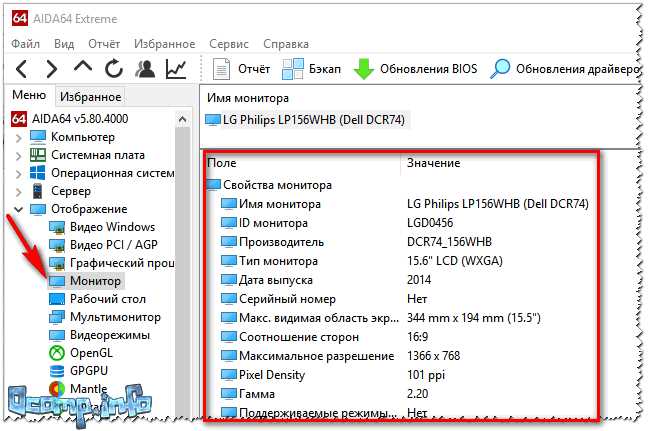
Для того чтобы узнать модель монитора с помощью диспетчера устройств, откройте меню «Пуск», введите «Диспетчер устройств» и выберите его из результатов поиска.
В диспетчере устройств найдите раздел «Мониторы» и раскройте его, кликнув по стрелке слева. Здесь будет отображаться подключённый монитор. Название устройства в этом разделе часто включает модель монитора, но если информация отсутствует, можно использовать дополнительные методы.
Щёлкнув правой кнопкой мыши по монитору, выберите «Свойства». В открывшемся окне перейдите на вкладку «Сведения». В выпадающем списке «Свойство» выберите «Идентификатор устройства» или «Драйвер». Здесь может быть указана модель монитора или его идентификатор, который поможет найти точную информацию о нем в интернете.
Если в списке нет нужных данных, возможно, потребуется обновить драйверы устройства. Для этого вернитесь в «Свойства», перейдите на вкладку «Драйвер» и нажмите «Обновить драйвер». В некоторых случаях это может помочь системе обнаружить модель монитора.
Метод определения модели монитора с помощью команды WMI
Для получения информации о модели монитора на Windows 10 можно использовать утилиту командной строки WMI (Windows Management Instrumentation). Этот метод позволяет получить точные данные о подключенных устройствах без необходимости стороннего ПО.
Чтобы узнать модель монитора, выполните следующие шаги:
1. Откройте командную строку с правами администратора. Для этого нажмите правой кнопкой мыши на кнопку «Пуск» и выберите «Командная строка (администратор)».
2. Введите команду wmic path Win32_DesktopMonitor get Caption и нажмите Enter.
3. В результате будет выведено название модели монитора, указанное в поле «Caption». Этот параметр обычно содержит точное имя устройства, например, «Dell P2219H».
Если информация не отображается или появляется пустой результат, возможно, для монитора не настроены необходимые параметры в системе или его драйверы не содержат полную информацию о модели.
Этот метод является быстрым и удобным способом узнать модель монитора без необходимости искать драйверы или использовать специализированные утилиты. WMI предоставляет прямой доступ к системной информации, что позволяет получить необходимые данные о подключенных устройствах.
Просмотр информации о мониторе через системные свойства
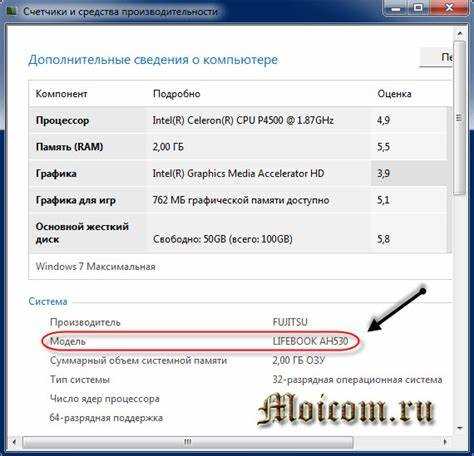
Для получения данных о подключенном мониторе через системные свойства Windows 10 можно использовать встроенные инструменты операционной системы. Этот метод позволяет узнать основные характеристики монитора без сторонних программ.
-
Нажмите правой кнопкой мыши на рабочем столе и выберите пункт «Параметры экрана».
-
В открывшемся окне прокрутите вниз до раздела «Дополнительные параметры дисплея».
-
Здесь будет указана информация о разрешении экрана, а также тип монитора, который Windows определяет автоматически. Чтобы увидеть дополнительные параметры, нажмите на ссылку «Свойства адаптера дисплея».
-
В появившемся окне вы можете увидеть информацию о видеокарте, но для получения более детальной информации о мониторе, нажмите на кнопку «Сведения».
-
В разделе «Сведения» будет отображена информация о модели монитора, его производителе и других характеристиках, таких как частота обновления и поддерживаемые разрешения.
Этот способ помогает быстро узнать основные параметры монитора, особенно если не хочется использовать дополнительные утилиты или искать информацию вручную через другие методы.
Использование сторонних программ для определения модели монитора
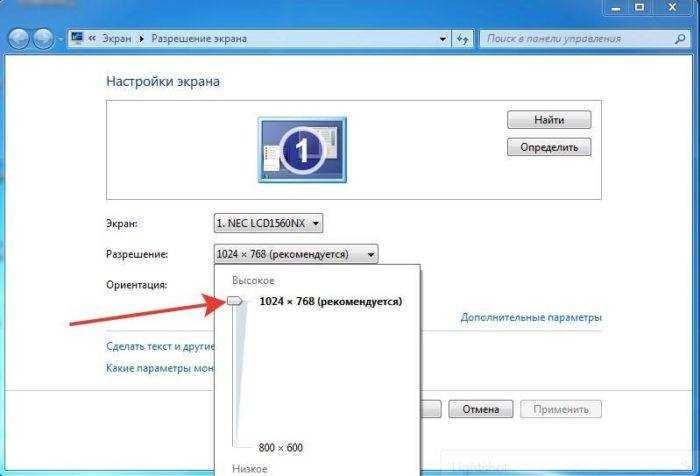
Еще одной полезной программой является «HWiNFO». Она предоставляет подробные данные о всех компонентах компьютера, включая мониторы. В разделе «Monitor» можно найти информацию о модели устройства, поддерживаемых разрешениях, частоте обновления и других характеристиках. HWiNFO также позволяет следить за состоянием устройства в реальном времени.
Для пользователей, которым нужно быстро получить базовые данные о мониторе, подойдет «Speccy». Это легкий инструмент, который в своем интерфейсе отображает основную информацию о системе, включая параметры экрана. Программа не требует установки и может быть использована для быстрой диагностики.
В случае необходимости использования командной строки можно воспользоваться утилитой «EDID Viewer». Она позволяет анализировать данные EDID, которые содержат важную информацию о мониторе, включая его модель, дату выпуска и технические характеристики. Однако этот способ подходит для более опытных пользователей, так как требует знаний в области работы с текстовыми данными.
Как извлечь модель монитора через системный реестр Windows 10

Для получения информации о модели монитора через системный реестр Windows 10, нужно выполнить несколько шагов. Этот метод позволяет обойти стандартные средства и получить подробные данные, хранящиеся в реестре системы.
1. Откройте редактор реестра. Для этого нажмите клавишу Windows, введите «regedit» и выберите соответствующий результат.
2. Перейдите по следующему пути в реестре: HKEY_LOCAL_MACHINE\SYSTEM\CurrentControlSet\Enum\DISPLAY. Здесь хранятся данные обо всех подключенных дисплеях.
3. В разделе DISPLAY будут несколько подкаталогов, каждый из которых соответствует одному из подключенных мониторов. Эти подкаталоги содержат различные ключи, среди которых есть информация о модели устройства.
4. Откройте каждый подкаталог и ищите строку с названием DeviceDesc. Это и будет название модели монитора. Также можно найти другие данные, такие как разрешение, производитель и другие характеристики, зависящие от драйверов.
5. Обратите внимание, что данные могут быть представлены в виде длинных строк, содержащих кодированные символы. Чтобы точно определить модель, ищите наименования, такие как «Samsung», «LG», «Dell» и другие брендовые указания.
Этот метод требует осторожности, так как изменение значений в реестре может повлиять на работу системы. Поэтому рекомендуется только просматривать данные, не внося изменений.
Что делать, если модель монитора не определяется в Windows 10
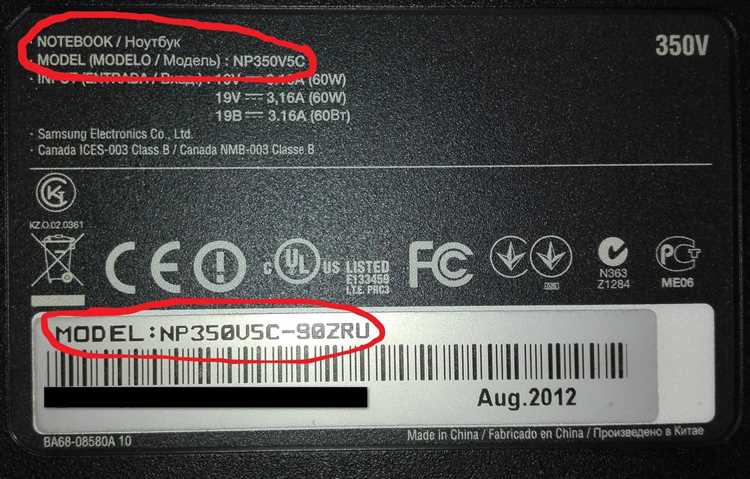
Если Windows 10 не распознает модель монитора, первым шагом будет проверка подключения. Убедитесь, что кабель монитора надежно подключен к компьютеру и к монитору. Попробуйте использовать другой кабель или порт, если это возможно. Иногда неисправности с кабелем могут привести к тому, что система не видит монитор.
Проверьте, правильно ли настроены драйверы. Откройте «Диспетчер устройств» (через меню «Пуск» или комбинацию клавиш Win + X), разверните раздел «Мониторы» и проверьте, отображается ли ваш монитор. Если он не указан, попробуйте обновить драйверы видеокарты, так как они могут влиять на правильную работу дисплея.
Иногда монитор может отображаться как «Неизвестное устройство» или «Generic PnP Monitor». Для решения этой проблемы зайдите в «Диспетчер устройств», правой кнопкой мыши выберите свой монитор и выберите «Обновить драйвер». Затем выберите автоматический поиск драйвера или загрузите его с сайта производителя монитора.
Если проблема сохраняется, попробуйте вручную установить драйверы монитора. Перейдите на сайт производителя вашего монитора и скачайте соответствующий драйвер. Установите его, следуя инструкциям, и перезагрузите компьютер.
Еще один возможный способ решения проблемы – отключение режима «Plug and Play» в BIOS. Зайдите в BIOS (обычно это делается нажатием клавиши F2, F10 или Del при загрузке ПК) и найдите параметр, связанный с Plug and Play. Если он включен, попробуйте его отключить, после чего перезагрузите компьютер.
Если вышеуказанные методы не помогли, проверьте, не возникла ли проблема с аппаратной частью монитора. Подключите его к другому компьютеру или ноутбуку, чтобы исключить неисправность самого устройства. Если монитор не определяется и на другом устройстве, возможно, потребуется обратиться в сервисный центр.
Вопрос-ответ:
Как узнать модель монитора в Windows 10 без сторонних программ?
Для того чтобы узнать модель монитора в Windows 10, можно воспользоваться встроенными средствами операционной системы. Для этого нужно открыть «Диспетчер устройств», нажать правой кнопкой мыши на пункт «Мониторы» и выбрать «Свойства». В разделе «Сведения» будет отображаться информация о модели устройства. Это простой способ, который не требует установки дополнительных программ.
Где в Windows 10 можно найти данные о модели монитора через Панель управления?
В Windows 10 через Панель управления можно найти модель монитора следующим образом: откройте Панель управления, затем перейдите в раздел «Оборудование и звук» и выберите «Устройства и принтеры». Там будет отображаться подключенное оборудование, включая мониторы. Хотя модель монитора не всегда может быть указана в этом разделе, иногда информацию можно найти в свойствах устройства, открыв его контекстное меню.
Каким способом можно узнать точные характеристики монитора в Windows 10?
Чтобы получить точные характеристики монитора в Windows 10, откройте «Параметры» (клавиша Win + I), затем перейдите в раздел «Система» и выберите вкладку «Экран». Здесь будет указана информация о разрешении экрана и других настройках. Если необходимо узнать дополнительные технические характеристики, например, частоту обновления или модель монитора, это можно сделать через «Диспетчер устройств» или воспользоваться сторонними утилитами, такими как AIDA64, которые более подробно расскажут о характеристиках устройства.
Как получить информацию о мониторе с помощью командной строки в Windows 10?
Через командную строку Windows 10 можно узнать информацию о мониторе с помощью команды «wmic desktopmonitor get caption, deviceid». Для этого нужно открыть командную строку (нажать Win + R, ввести cmd и нажать Enter), затем ввести указанную команду и нажать Enter. В ответ вы получите название и ID подключенного монитора. Этот метод позволяет быстро получить базовую информацию, однако для более подробных характеристик придется использовать другие способы.






